一、无线路由器中继设置
无线路由器中继设置,设置后没有中继的信号,就算有也不能上网原因:DNS设置错误。
副路由器使用主路由器的DNS。
【主路由器设置】
进入主路由器的设置界面,然后在左侧选项条中点击【运行状态】,在WAN口状态栏可以找到DNS服务器,一共有两个,主DNS和备选DNS服务器,记录下来。
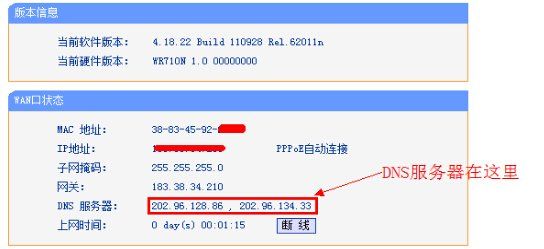
【设置副路由器】
点击【DHCP服务器】---【DHCP服务器设置】,把【地址池起始地址】改为192.168.1.150,把【地址池起始地址】改为192.168.1.199.【网关】填写主路由器的IP地址,即192.168.1.1.主和备选DNS服务器填之前记录下来的地址保存并重启路由器。
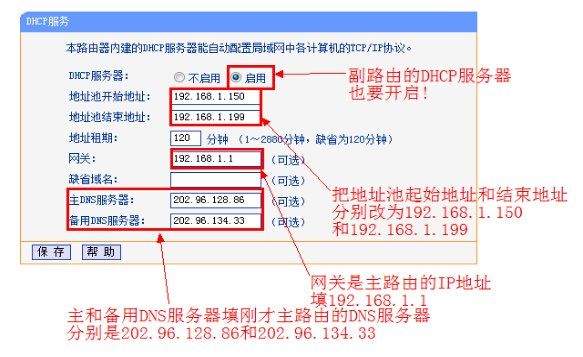
二、突然没信号了是什么意思
无线路由器突然没信号原因:
原因1:WiFi名字错误。
1、进入路由器:
打开浏览器,在地址栏输入192.168.1.1(一般路由器地址是这个或者查看路由器背面的登录信息)进路由-输入用户名,密码 ,(默认一般是admin)。
2、选择无线设置---基本设置。
3、查看ssid号就是WiFi名称。
原因2:未开启无线。
【开启路由器的无线功能】
1、进入路由器:
打开浏览器,在地址栏输入192.168.1.1(一般路由器地址是这个或者查看路由器背面的登录信息)进路由-输入用户名,密码 ,(默认一般是admin)。
2、选择无线设置---基本设置。
3、勾选【开启无线功能】,【开启ssid广播】,单击保存即可。
原因3:路由器坏了,更换路由器即可。
三、网络中继器连上WiFi上不了网
可能没有正确设置,可以按照下述方法安装测试。
中继器设置步骤:
1、首先将产品插在插座上,电源指示灯亮表示正常工作;
2、用笔记本电脑搜索中继器wavlink-repeater信号并且连接上(或者可以将中继器与笔记本电脑用网线直接连接起来)(备注:如遇到无法连接上的情况将电脑的IP改为手动输入:192.168.10.2,确定后进行第3步);
3、连接中继器的信号后在浏览器地址栏输入:192.168.10.1进入设置界面;
4、输入用户名和密码都是admin,登录成功后,选择中继模式,到下一步;
5、选择需要连接的路由器名称后,中继器的名称修改为您容易记住的名称;
6、输入原路由器的密码,点击确认即为设置成功.
此外,还要考虑如下的安装技巧:
1. 先在信号很好的一个位置安装中继器。为了让中继器正常工作,这样做可以极大地减少问题的发生。
2. 升级中继器的固件。在安装进程进行之前,请检查一下自己的中继器是否拥有了最新的固件版本。
3. 配置IP地址。一定要保证中继器地址的唯一性,并且属于无线网络连接能够确认的IP地址范围。在多数情况下,默认的IP地址就可以用,但你需要检查现有的接入点来确认一下。
4. 配置SSID。要将它设置得与现有网络上的SSID完全相同。如果不做这步,中继器绝对无法工作,除非中继器发生了故障,它自动地扫描了邻近的接入点,自动为用户作了这种配置。
5. 配置无线射频的频道。用户需要在中继器上设置无线射频,使它与现有的接入点上的设置相匹配。这一点与SSID类似,如果频道设置得与接入点不一样,中继器就无法正常工作。